电脑哪里设置不黑屏 电脑如何避免黑屏
在使用电脑的过程中,很多人都会遇到屏幕突然变黑的情况,这不仅影响了工作效率,也容易引起用户的困扰,电脑黑屏的原因究竟是什么呢?电脑黑屏可能是由于设置问题导致的,比如屏幕保护功能开启或者显示器设置不当。为了避免电脑黑屏的情况发生,我们可以通过调整电脑的设置来解决这一问题,比如调整屏幕保护时间或者检查显示器的连接是否良好等。通过一些简单的操作,我们就能有效地避免电脑黑屏的困扰,保持电脑的正常运行。
步骤如下:
1.点击【开始】菜单,在弹出的菜单中找到【控制面板】,点击【控制面板】按钮,进入【控制面板】选项;
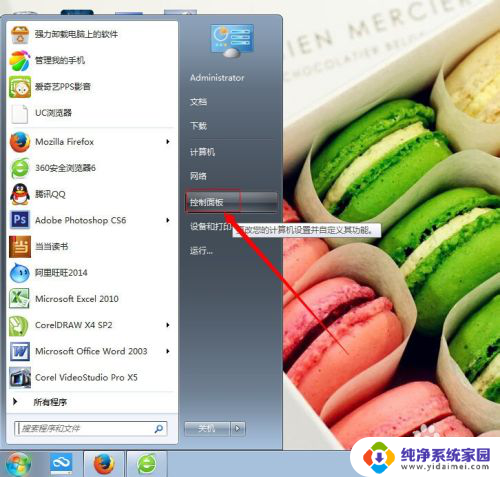
2.在【控制页面】点击【查看方式】后的选项,弹出选项中选择【大图标】;将【查看方式】更改为【大图标】
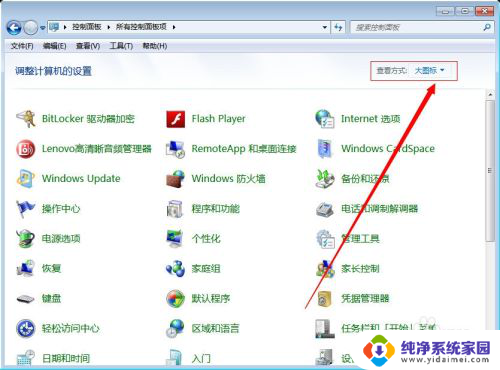
3.将查看方式更改为大图标后,在【控制面板】页面找到【电源选项】菜单,进入【电源选项】对话框;
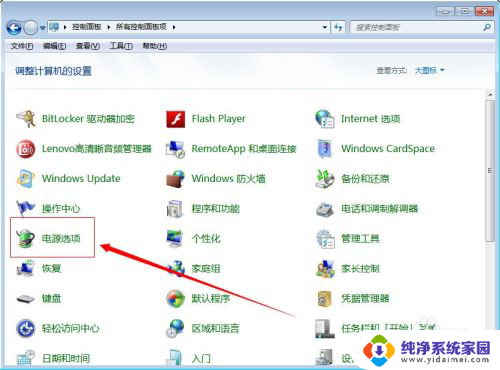
4.在【电源选项】对话框,找到【平衡】后面的【更改计划设置】。点击此选项进入【更改计划设置】对话框;
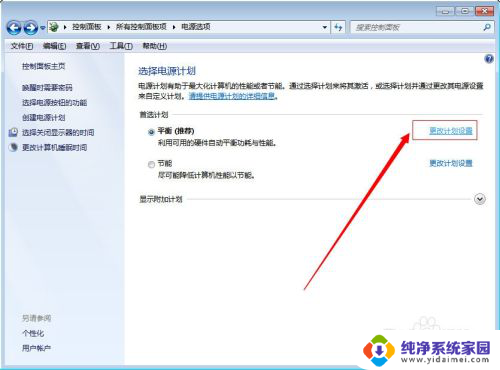
5.在【更改计划设置】对话框中点击【关闭显示器】及【使计算机进入睡眠状态】后面的时间选项;
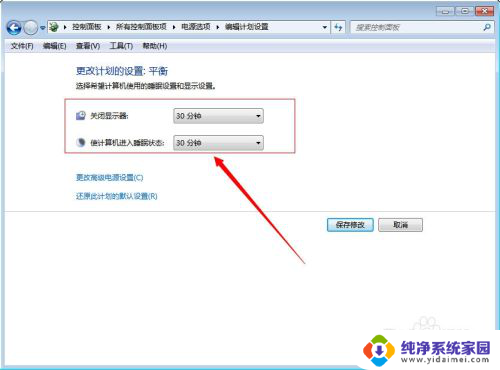
6.在弹出的时间选项中都选择【从不】,设置完成后点击【保存修改】。保存后,电脑就不会进入待机了,也就不会黑屏了;
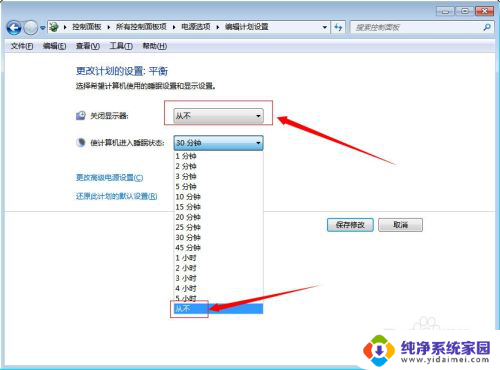
7.如果想要让电脑恢复默认设置可以在【更改计划设置】对话框中点击【还原此计划的默认设置】然后点击【保存修改】就可以恢复默认设置了。
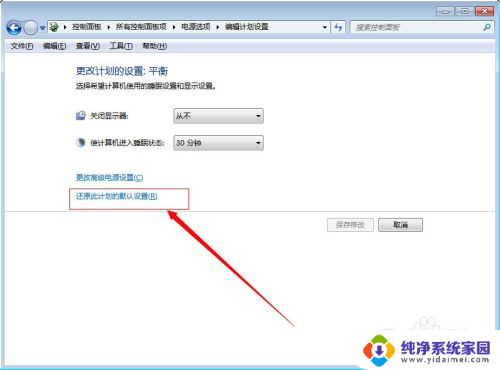
以上就是关于电脑如何设置不自动黑屏的全部内容,对于不熟悉的用户,可以按照以上方法进行操作,希望这些方法能对大家有所帮助。
电脑哪里设置不黑屏 电脑如何避免黑屏相关教程
- 电脑哪里设置不黑屏 电脑如何设置不自动黑屏
- 电脑显示器不黑屏怎么设置 如何设置电脑不自动黑屏
- 屏幕一直不黑屏在哪里设置 电脑屏幕如何设置不自动黑屏
- 电脑怎么保持不黑屏 电脑屏幕如何设置长时间不黑屏
- 电脑桌面不黑屏怎么设置 怎么设置电脑屏幕不黑屏
- 电脑怎样不黑屏待机 怎么设置电脑屏幕不自动黑屏
- 如何不让电脑屏幕熄灭 电脑如何设置屏幕不黑屏
- 电脑怎么设置几秒黑屏 怎样设置电脑不用时自动黑屏
- 电脑如何设置黑屏状态 笔记本显示屏黑屏怎么办
- 14为什么锁屏不黑屏 iphone14锁屏后屏幕不黑屏如何调整设置
- 笔记本开机按f1才能开机 电脑每次启动都要按F1怎么解决
- 电脑打印机怎么设置默认打印机 怎么在电脑上设置默认打印机
- windows取消pin登录 如何关闭Windows 10开机PIN码
- 刚刚删除的应用怎么恢复 安卓手机卸载应用后怎么恢复
- word用户名怎么改 Word用户名怎么改
- 电脑宽带错误651是怎么回事 宽带连接出现651错误怎么办